ゆきけーです。
それでは、取得したドメインを、Xサーバーに関連付けていきます。
今の状態では、ドメインというお店が、
サーバーという住所を持っておらず宙に浮いた状態ですので、
ネット上で表示することができず、使えません。
なので、お名前.comやXサーバーの契約時に取ったプレゼントドメインを、
Xサーバーという住所に着地させる、といったような作業をします。
それではログインして、インフォパネルの画面へ移ります。
そしてサーバーパネルのログインをクリックします。
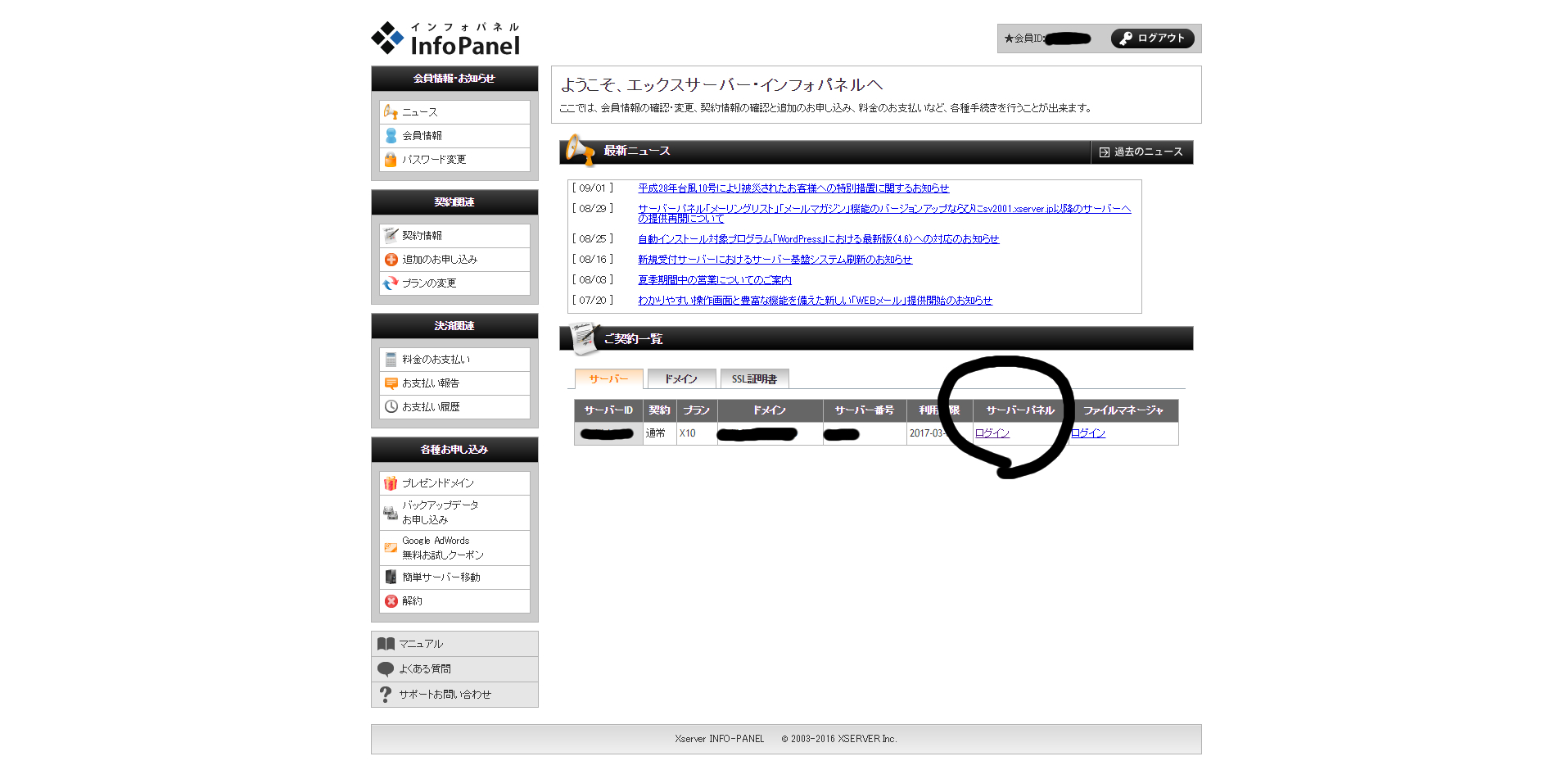
入ったサーバーパネルの画面の右上にある、
「ドメイン設定」という画面をクリックします。
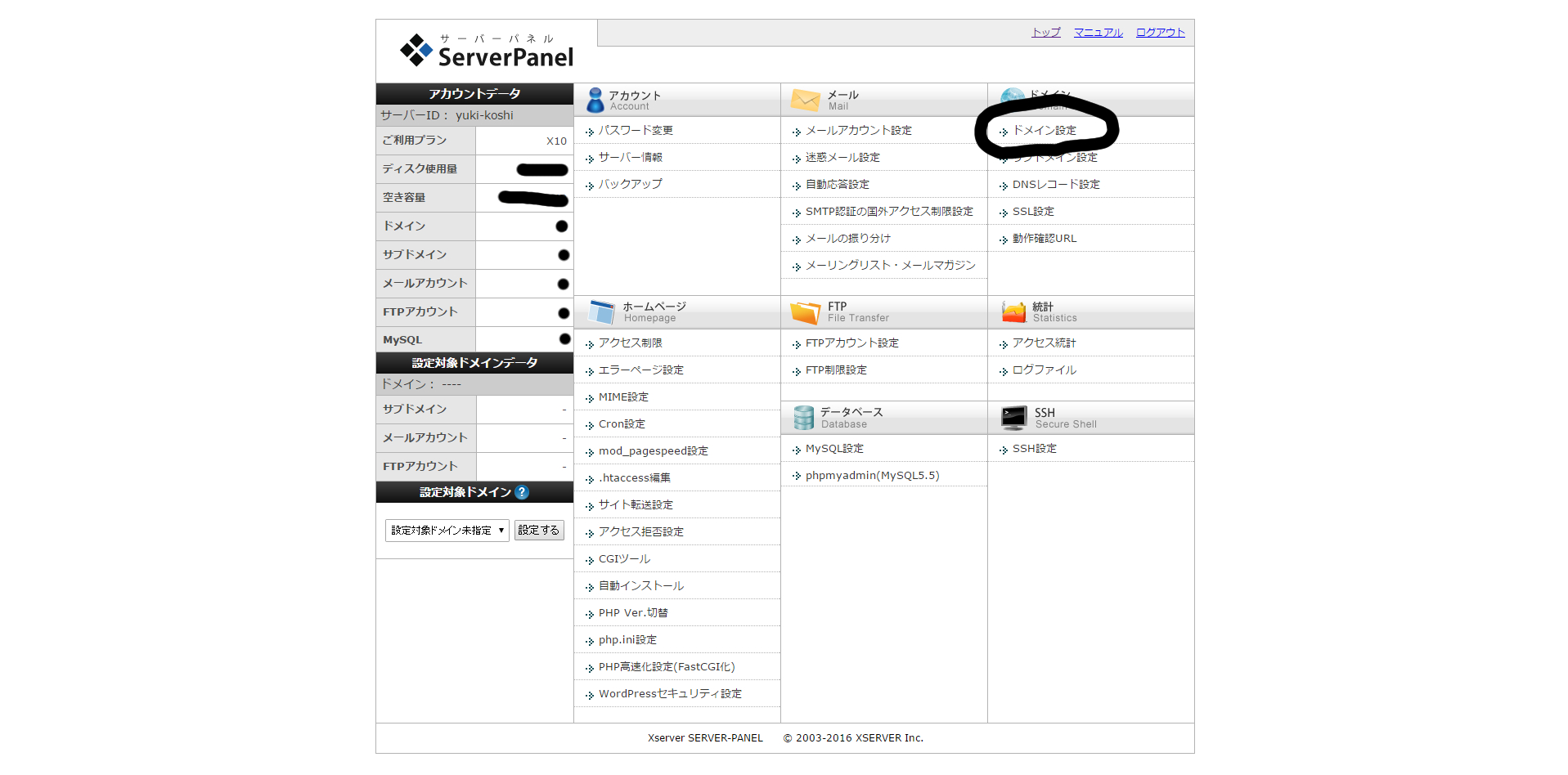
すると、このXサーバーであなたのアカウントが使えるドメインの一覧が出てきます。
初期状態では、最初からある使わないドメインしかない状態です。
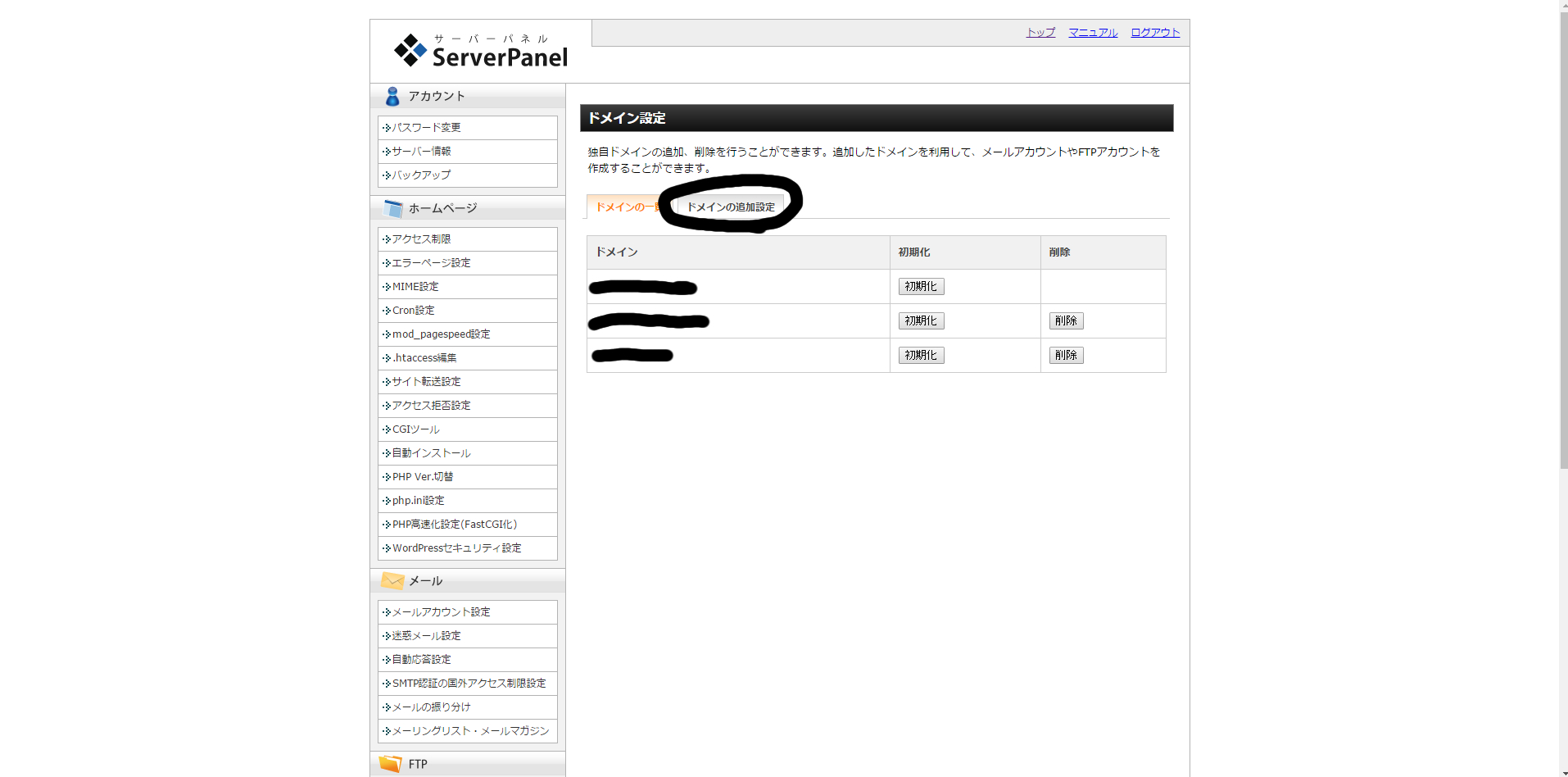
これから、前の記事で取得したドメインを関連付けていきます。
となりの「ドメインの追加設定」というタブをクリックします。
すると、関連付けするドメイン名を入力する画面が出ますので、
欄に「.com」などの前の部分を入力します。
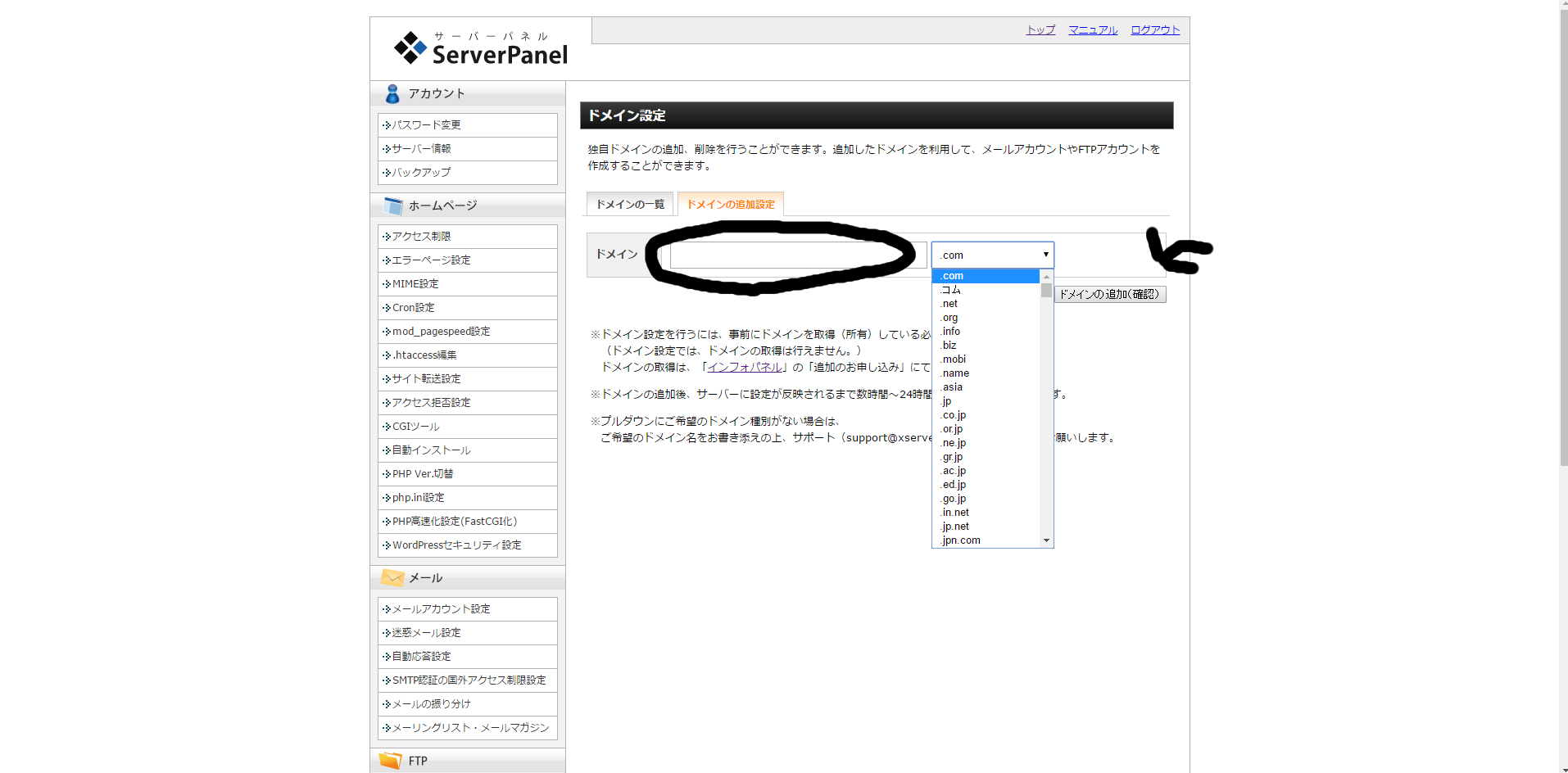
私のこのサイトでしたら「yuki-koshimizu」ですね。
そして、となりの一覧から、あなたのドメイン名に当てはまるものを選択し、
「ドメインの追加(確認)」をクリックします。
すると、「このドメイン名で追加しますがお間違えありませんか?」
という画面になりますので、間違いなければ
「ドメインの追加(確定)」をクリックします。
間違いなくドメインを追加することが出来たら、
「ドメイン設定の追加を完了しました。設定内容は以下の通りです。」
というページになり色々と表示されるので、それが完了のサインです。
このページの内容は特に覚えておくものは無いので、他のページに移っても大丈夫です。
これで、ドメインのサーバーへの関連付けは完了しました。
あとは、ドメインにいよいよワードプレスをインストールしていきます!
あと少しです。がんばです。
ワードプレスの導入方法





